スポンサーリンク
AQUOS sense6などのAQUOSシリーズで、指紋認証を長押しすると「au PAY」や「d払い」などが起動する場合があります。
au PAYやd払いを利用しない場合や、この機能があると誤操作してしまうと困っている場合などに、この機能を無効化する方法を紹介します。
※「au AQUOS sense6 SHG05」での動作を例に紹介します。
スポンサーリンク
指紋センサー長押しでau PAYが起動する
「au AQUOS sense6 SHG05」では、指紋センサーがディスプレイ内に埋め込まれており、ディスプレイ内の専用の場所に指を当てて指紋認証を行います。
そして、指紋認証に成功してすぐに指を離さずそのままにしていると、au PAYアプリが起動します。
au PAYを利用していればすぐにQRコードを表示することができて便利かもしれませんが、au PAYを利用しない場合、単に誤動作(必要のないアプリ起動)が増えてしまうだけで、無効化や、他のアプリを開くように設定できないかと困ってしまうかもしれません。
※なお、docomo版ではd払いアプリが起動するように設定されています。
機能名は「Payトリガー」
この長押しでau PAY/d払いアプリが起動するAQUOSの機能は、「Payトリガー」と呼ばれています。
「Payトリガー」を無効にする方法
このPAYトリガーはAQUOS専用の機能として、「設定」アプリ内の特別な場所から設定します。
まずAndroid本体の「設定」アプリを開き、「AQUOS トリック」を開きます。
そうしたら、AQUOS独自の機能一覧の中から、「指紋センサーとPayトリガー」という項目をタップして開きます。
すると「Payトリガー」という項目が表示されるので、そこのオン/オフスイッチを「オフ」に切り替えます。
これで、指紋センサーを長押ししても、au PAYは起動しなくなります。
別のアプリを起動するように設定変更する方法
なお、右端にあるオン/オフスイッチではなく、「Payトリガー」と書かれた設定項目部分をタップすると、より詳細な設定を開くことが可能です。
そこで「起動アプリ」が初期設定では「au PAY」になっているのでそこをタップすると、「au PAY」以外にも「Google Pay」や「PayPay」、そして「Pay」系以外のアプリからも、起動アプリを選択することが可能です。
ロック解除直後によく利用する・よく開くアプリがある場合は、オフにするのではなく起動アプリを変更してみると良いかもしれません。
スポンサーリンク

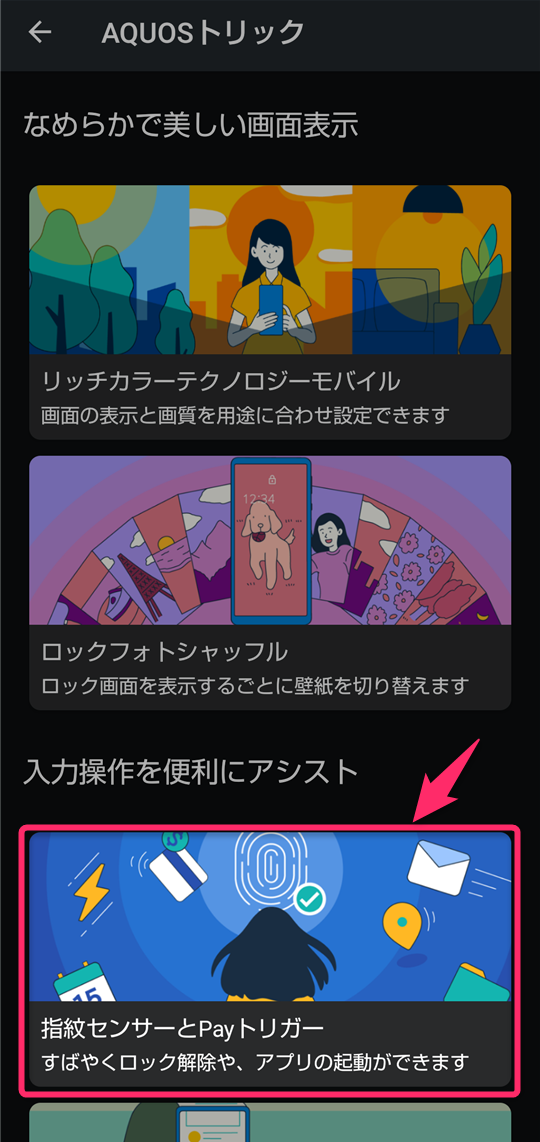
スポンサーリンク